
Cài đặt và cấu hình Exchange 2007 từ tiện ích dòng lệnh – Phần 3
lượt xem 55
download
 Download
Vui lòng tải xuống để xem tài liệu đầy đủ
Download
Vui lòng tải xuống để xem tài liệu đầy đủ
Trong phần cuối cùng này, chúng tôi sẽ hoàn thiện việc cấu hình tổ chức Exchange một máy chủ bằng cách tập trung vào role Mailbox.
Bình luận(0) Đăng nhập để gửi bình luận!
Nội dung Text: Cài đặt và cấu hình Exchange 2007 từ tiện ích dòng lệnh – Phần 3
- Cài đặt và cấu hình Exchange 2007 từ tiện ích dòng lệnh – Phần 3 Nguồn : quantrimang.com Nathan Winters Quản trị mạng - Trong phần 1 của loạt bài này, chúng tôi đã giới thiệu các điều kiện tiên quyết để cài đặt Exchange và sau đó cài đặt Exchange và thẩm định cài đặt của nó. Trong phần 2, chúng tôi giới thiệu một số các bước cấu hình chung cần thiết để hệ thống hoạt đi vào hoạt động, trong đó tập trung vào các role chủ yếu là Client Access và Hub Transport. Trong phần cuối cùng này, chúng tôi sẽ hoàn thiện việc cấu hình tổ chức Exchange một máy chủ bằng cách tập trung vào role Mailbox. Cấu hình – Chuẩn bị máy chủ Mailbox Vô hiệu hóa Scalable Network Pack Có một vài vấn đề xảy ra đối với các nâng cấp Scalable Network Pack (SNP) đã được cung cấp vào năm ngoái. Theo những thông tin đó chúng ta phải hiểu rằng SNP nhắm đến việc xử lý offload để cho những card mạng phù hợp để cải thiện hiệu suất. Để bảo đảm rằng Scalability Networking Pack bị vô hiệu hóa, bạn hãy mở cửa sổ nhắc lệnh trên tất cả các máy chủ Mailbox và chạy lệnh dưới đây: Netsh int ip set chimney DISABLED Vấn đề này chỉ ảnh hưởng tới các máy tính Windows Server 2003 đang chạy Exchange vì các máy tính Windows Server 2008 có các nâng cao đã vô hiệu hóa SNP một cách mặc định. Cài đặt máy chủ Mailbox toàn cục Việc hoàn tất các bước chuẩn bị ở trên, chúng ta hãy đi vào cấu hình các thiết lập Mailbox toàn cục. Trong trường hợp này, điều đó có nghĩa rằng phải bảo đảm các thiết lập đặc quyền phải đúng để cho phép các dịch vụ add-on có thể chạy hợp lý.
- Cài đặt các điều khoản Blackberry Enterprise Server và dịch vụ Enterprise Vault Mặc dù chúng tôi không có các dịch vụ trong môi trường thí nghiệm của mình nhưng chúng tôi nghĩ rằng nên đề cập đến cách cài đặt các điều khoản như thể nó là một trường hợp chung mà chúng ta phải đối mặt. Kịch bản dưới đây sẽ cho phép các điều khoản quản trị viên áp dụng cho tài khoản dịch vụ Enterprise Vault và sau đó cho phép các điều khoản có liên quan làm cho tài khoản dịch vụ BES làm việc. #Grant Org Admin to the SEV account Add-ExchangeAdministrator EnterpriseVault -Role OrgAdmin #Make the various BES service account View only Admins Add-ExchangeAdministrator bessvc -Role ViewOnlyAdmin #Grant permissions to the various BES service accounts to the Mailbox servers Get-MailboxServer | Add-ADPermission -User bessvc - accessrights GenericRead, GenericWrite -extendedrights Send-As, Receive- As, ms-Exch -Store-Admin Cài đặt máy chủ Mailbox Hoàn tất phần cấu hình ở trên, chúng ta hãy chuyển sang cài đặt các máy chủ Mailbox riêng biệt để phục vụ người dùng. Tạo các nhóm lưu trữ Bước đầu tiên là tạo các nhóm lưu trữ. Mặc dù có các nhóm lưu trữ mặc định đã được tạo nhưng chúng tôi đã remove chúng để sử dụng được các thỏa thuận tên chuẩn. Để thực hiện điều đó, kịch bản dưới đây sử dụng lệnh Get-Database để lấy tất cả dữ liệu trên máy chủ Exchange 2007, sau đó dẫn đầu ra đến lệnh Dismount-Database. Sử dụng tham số Confirm:$false có nghĩa rằng chúng ta sẽ không được nhắc nhở đối với một cơ sở dữ liệu. Việc bóc tách cơ sở dữ liệu sau đó có thể được remove. Rõ ràng máy chủ này không chỉ có các cơ sở dữ liệu Mailbox mà còn có cả cơ sở dữ liệu thư mục công. Trước khi remove các nhóm lưu trữ, cơ sở dữ liệu thư mục công này cần phải remve. Đây là mánh nhỏ mà chúng tôi mách các bạn! Chúng tôi đã cố gắng để tìm ra cách tốt hơn trong việc thực hiện công việc này nhưng Exchange không hề cho phép bạn remove cơ sở dữ liệu thư mục công một cách mặc định. Chính vì vậy chúng tôi đã sử dụng một kịch bản ADSI để ép buộc! Đầu tiên chúng tôi thiết lập một biến cho Public Folder Database, sau đó sử dụng DeleteObject để remove nó.
- #Delete Existing Storage Groups and Databases Get-MailboxDatabase -Server "Exch2007" | Dismount- Database -Confirm:$false Get-MailboxDatabase -Server "Exch2007" | Remove-MailboxDatabase -Confirm:$false Get- PublicFolderDatabase -Server "Exch2007" | Dismount-Database -Confirm:$false $PFD = [ADSI]"LDAP://CN=Public Folder Database,CN=Second Storage Group, CN=InformationStore,CN=EXCH2007,CN=Servers,CN=Exchange Administrative Group(FYDIBOHF23SPDLT),CN=Administrative Groups,CN=GaotsOrg, CN=Microsoft Exchange,CN=Services,CN=Configuration,DC=gaots,DC=co, DC=uk" $PFD.DeleteObject(0) Get-StorageGroup -Server "Exch2007" | Remove-StorageGroup -Confirm:$false Sau khi đã remove các cơ sở dữ liệu mặc định và các nhóm lưu trữ, chúng tôi có thể tạo các nhóm lưu trữ mới dựa vào việc đánh tên chuẩn. Kịch bản dưới đây sẽ thực hiện điều đó, tạo hai nhóm lưu trữ, một cho cơ sở dữ liệu thư mục công (Public Folder) và một cho cơ sở dữ liệu Mailbox. #Create Folders for Logs New-Item C:\Logs -Type Directory New-Item C:\Logs\SG-MBD-01 -Type Directory New-Item C:\Logs\SG-PFD-01 -Type Directory #Create new storage groups New-StorageGroup -Name "SG-MBD-01" -LogFolderPath "C:\Logs\SG-MBD-01" -Server "Exch2007" -SystemFolderPath "C:\Logs\SG-MBD-01" New-StorageGroup -Name "SG-PFD-01" -LogFolderPath "C:\Logs\SG-PFD-01" -Server "Exch2007" -SystemFolderPath "C:\Logs\SG-PFD-01" Tạo cơ sở dữ liệu Sau khi thực hiện xong các bước trên, chúng ta sẽ tạo một số cơ sở dữ liệu bằng kịch bản bên dưới, kịch bản này sẽ tạo các thư mục để lưu trữ và sau đó tạo cơ sở dữ liệu. Bạn sẽ thấy rằng chúng tôi tạo cơ sở dữ liệu thư mục công đầu tiên để có thể thiết lập nó như lưu trữ mặc định khi tạo cơ sở dữ liệu Mailbox.
- #Create folders for Databases New-Item C:\DBs -Type Directory New-Item C:\DBs\MBD-01 -Type Directory New-Item C:\DBs\PFD-01 -Type Directory #Create new public and mailbox databases New-PublicFolderDatabase -Name PFD-01 -StorageGroup SG- PFD-01 -EdbFilePath C:\DBs\PFD-01\PFD-01.edb New-MailboxDatabase -Name MBD-01 -StorageGroup SG-MBD-01 -EdbFilePath C:\DBs\MBD-01\MBD-01.edb -OfflineAddressBook "Default Offline Address List" -PublicFolderDatabase Exch2007\SG-PFD-01\PFD-01 Cấu hình và gắn cơ sở dữ liệu Sau khi tạo cơ sở dữ liệu xong, bước tiếp theo là cấu hình và gắn chúng. Kịch bản dưới đây sẽ thiết lập một số tham số cấu hình chung chẳng hạn như thời gian duy trì mục đã xóa (thiết lập là 21 ngày), lịch trình bảo trì và các chỉ tiêu. Bạn sẽ thấy rằng trước khi cấu hình cơ sở dữ liệu Mailbox, bạn cần tạo một nhật ký người nhận trước. #Configure Public Folder Database Set-PublicFolderDatabase -Identity PFD-01 - DeletedItemRetention 21.00:00:00 -MaintenanceSchedule "0.22:00- 1.00:00","1.22:00-2.00:00", "2.22:00-3.00:00", "3.22:00-4.00:00","4.22:00- 5.00:00","5.22:00-6.00:00", "6.22:00-0.00:00" -IssueWarningQuota unlimited -MaxItemSize unlimited -ProhibitPostQuota unlimited - RetainDeletedItemsUntilBackup:$true #Create journal mailbox New-Mailbox -Name 'journal' -Alias 'journal' -OrganizationalUnit 'child.gaots.co.uk/Users' - UserPrincipalName 'journal@child.gaots.co.uk' -SamAccountName 'journal' -FirstName 'journal' -Initials '' -LastName '' -Password 'System.Security.SecureString' -ResetPasswordOnNextLogon $false -Database 'EXCH2007\SG- MBD-01\MBD-01' #Configure Mailbox Database Set-MailboxDatabase -Identity MBD-01
- -DeletedItemRetention 21.00:00:00 -JournalRecipient journal@clarinathan.co.uk -MaintenanceSchedule "0.22:00 -1.00:00","1.22:00-2.00:00","2.22:00-3.00:00","3.22:00- 4.00:00", "4.22:00-5.00:00","5.22:00-6.00:00","6.22:00-0.00:00" -RetainDeletedItemsUntilBackup:$true -ProhibitSendQuota unlimited -ProhibitSendReceiveQuota unlimited -IssueWarningQuota unlimited -MailboxRetention 30.00:00:00 -PublicFolderDatabase Exch2007\SG-PFD-01 \PFD-01 -OfflineAddressBook "Default Offline Address List" #Mount the Databases Get-PublicFolderDatabase -Server Exch2007 | Mount- Database Get-MailboxDatabase -Server Exch2007 | Mount-Database Lưu ý: Một vấn đề cần lưu ý khi thiết lập lịch trình bảo trì là rằng nếu các máy chủ của bạn nằm trong các vùng thời gian khác nhau thì bạn phải thiết lập thời gian cục bộ. Cấu hình bản sao liên tục (Standby Continuous Replication) Đến đây, chúng ta phải kích hoạt tính năng Standby Continuous Replication. Kịch bản dưới đây sẽ thực hiện điều đó cho nhóm lưu trữ nhằm giữ cơ sở dữ liệu Mailbox mà chúng ta đã tạo trước đó. #Enable SCR Enable-StorageGroupCopy –Identity SG-MBD-01 – StandbyMachine Server2 –ReplayLagTime 0.0:0:0 Bảo sao thư mục công Sau khi đã thực hiện xong các bước trên, chúng ta lúc này hầu như đã thực hiện xong mọi việc, mặc dù vậy vẫn còn một bước khá quan trọng cần phải tiến hành đó là việc tạo bản sao thư mục công. Tạo các bản sao thư mục công Kịch bản dưới đây sẽ thêm một bản sao thư mục công vào tất cả các thư mục trong cơ sở dữ liệu thư mục công của Exchange 2007.
- #Add a replica of all public folders to the new 2007 Public folder databases CD “C:\Program Files\Microsoft\Exchange Server\Scripts” .\AddReplicaToPFRecursive.ps1 -TopPublicFolder \ -ServerToAdd Exch2007 Lưu ý: Mặc dù kịch bản này sẽ xuất hiện một lỗi về việc thay đổi thư mục gốc nhưng nó sẽ vẫn thực hiện đúng và tạo bản sao cho tất cả các thư mục khác. Tạo bản sao thư mục hệ thống Cuối cùng, bạn cần phải bảo đảm rằng máy chủ mới của mình có một bản sao cho tất cả các thư mục hệ thống có liên quan. Trong quá trình thực hiện điều đó, chúng tôi đã gặp phải một vấn đề với kịch bản AddReplicaToPFRecursive. Về bản chất, hệ thống không quản lý việc sử dụng các thư mục công có phần trống trong các tên. Để fix vấn đề đó, bạn nên mở kịch bản AddReplicaToPFRecursive sau đó soạn thảo lại như bên dưới. Cụ thể ở đây bạn chỉ phải bổ sung thêm dấu trích dẫn ‘ cho cụm từ $TopPublicFolder trong hai dòng được liệt kê. Điều đó sẽ cho phép kịch bản nhận diện ra toàn bộ chuỗi và khắc phục được hiện tượng như trước. ----- if ($server) { $getpfcmd = "get-publicfolder -server $Server -identity '$TopPublicFolder' -Recurse -resultsize unlimited" } else { $getpfcmd = "get-publicfolder -identity '$TopPublicFolder' -Recurse -resultsize unlimited" } ----- Sau khi đã thực hiện các bước trên, hãy lưu kịch bản lại và sau đó sử dụng các lệnh bên dưới để bổ sung thêm các bản sao. Bạn có thể sẽ nhận được một lỗi tuy nhiên kịch bản vẫn làm việc bình thường. #Add a replica of all relevant system folders to the new 2007 Public
- folder databases CD “C:\Program Files\Microsoft\Exchange Server\Scripts” .\AddReplicaToPFRecursive.ps1 -TopPublicFolder "\NON_IPM_Subtree \EFORMS REGISTRY" -ServerToAdd Exch2007 .\AddReplicaToPFRecursive.ps1 -TopPublicFolder "\NON_IPM_Subtree \OFFLINE ADDRESS BOOK" -ServerToAdd Exch2007 .\AddReplicaToPFRecursive.ps1 -TopPublicFolder "\NON_IPM_Subtree \SCHEDULE+ FREE BUSY" -ServerToAdd Exch2007 Các vùng cấu hình cần xem xét Khi đã “đi qua” các kịch bản cấu hình ở trên, bạn sẽ có một máy chủ Exchange 2007 hoạt động. Tất cả những gì còn lại bây giờ là chuyển sang một vài người dùng test và bắt đầu quá trình test thử. Do không thể giới thiệu hết toàn bộ các kịch bản nhưng chúng tôi đã tập trung vào để thể hiện một số vấn đề chung nhất và hy vọng rằng các bạn có thể dựa vào đó để phát huy hơn nữa một số vấn đề trong các vùng cấu hình khác mà chúng tôi không đề cập đến ở đây. Có một thứ mà chúng tôi nghĩ có thể hữu dụng đối với các bạn là bản dưới đây. Mục đích của chúng tôi là liệt kê các vùng mà chúng tôi đã xem xét khi cấu hình mỗi role Exchange. Không phải là toàn bộ nhưng chúng tôi nghĩ nó sẽ cho bạn biết được nhiều vấn đề trong khi thực hiện! CAS Mailbox Hub Edge UM Subscribe the Configure Configure Create Edge Configure Certificates for OAB postmaster Transport Dial Plan SSL distribution mailbox Server Configure Configure Configure Configure Configure Transport and Anti- Outlook New Address UM IP Journaling Spam/Anti- Anywhere Lists Gateway Rules Virus Configure Configure Configure ActiveSync and Managed Start Configure UM ActiveSync Folder EdgeSync Disclaimers Mailbox policies Mailbox Policy
- Policy Configure Create Configure Configure Configure connectors & AutoDiscover quarantine UM Auto OOF accepted DNS Record mailbox Attendant domains Configure Anti- Enable Set Ext URLs Configure Spam Agents if Users for where required Backup not using Edge UM Consider Split logs and connection databases logging Configure Set mail size Replication limits Set how the server identifies itself when sending mail Allow internal servers to send mail Configure or Migrate email address policies Kết luận Loạt bài gồm ba phần này chúng tôi đã giới thiệu cho các bạn cách cài đặt và cấu hình máy chủ Exchange 2007 bằng dòng lệnh. Để có được nhiều thông tin về các lệnh bên dưới, chúng tôi khuyên các bạn nên tìm kiếm chúng bằng tên trong các tài liệu của Exchange để xem thêm về các chi tiết lệnh cũng như cú pháp hay các tham số biến. Cuối cùng, mặc dù chúng tôi đã liệt kê tất cả các bước một cách riêng rẽ nhưng bạn vẫn có thể lưu một cách dễ dàng cách lệnh trong một file .PS1 và sau đó ngồi đó và đợi cho tới khi máy chủ tự hoàn tất việc cấu hình của nó!

CÓ THỂ BẠN MUỐN DOWNLOAD
-

Cài đặt và cấu hình Exchange 2007 từ tiện ích dòng lệnh – Phần 2
 1 p |
1 p |  245
|
245
|  89
89
-

Cấu hình Exchange Virtual Server
 16 p |
16 p |  208
|
208
|  83
83
-
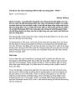
Cài đặt và cấu hình Exchange 2007 từ tiện ích dòng lệnh – Phần 1
 1 p |
1 p |  181
|
181
|  63
63
-

Cài đặt, cấu hình và kiểm thử Exchange 2007 CCR trên Mailbox Server (Phần 3)
 15 p |
15 p |  150
|
150
|  50
50
-

Cài đặt, cấu hình và kiểm thử Exchange 2007 CCR trên Mailbox Server (Phần 2)
 9 p |
9 p |  166
|
166
|  45
45
-

Cài đặt, cấu hình giải pháp xử lý email trên TMG 2010 Firewall – Phần 5
 14 p |
14 p |  169
|
169
|  28
28
-
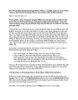
Thư tín di động trong Exchange 2003 - Phần 3
 9 p |
9 p |  94
|
94
|  24
24
-

Chuyển Exchange 2003 sang Exchange 2007 (P.5)
 5 p |
5 p |  98
|
98
|  22
22
-

Thư tín di động trong Exchange 2003 - Phần 3: Cài đặt, quản trị và sử dụng công cụ Microsoft Exchange Server ActiveSync Web Administration
 13 p |
13 p |  139
|
139
|  20
20
-

Kỹ thuật cài đặt cấu hình và kiểm thử Exchange 2007 CCR trên Mailbox Server (Phần 3)
 14 p |
14 p |  122
|
122
|  18
18
-

Cài đặt, cấu hình và kiểm thử Exchange 2007 CCR trên Mailbox Server
 48 p |
48 p |  79
|
79
|  12
12
-

Kiểm tra Exchange 2007 bằng System Center Operations Manager 2007 – Phần 3
 16 p |
16 p |  107
|
107
|  11
11
-

Tài liệu về Cấu hình Exchange Client Access với ISA 2006
 21 p |
21 p |  88
|
88
|  9
9
-

Truy cập Exchange 2007 ở máy tính Apple Macintosh
 22 p |
22 p |  88
|
88
|  9
9
-

Sử dụng công cụ phân tích kết nối từ xa cho Exchange Server
 21 p |
21 p |  65
|
65
|  9
9
-

GroupWise sang Exchange 2007 Phần 7
 12 p |
12 p |  116
|
116
|  8
8
-

GroupWise sang Exchange 2007 Phần 6
 16 p |
16 p |  111
|
111
|  5
5
Chịu trách nhiệm nội dung:
Nguyễn Công Hà - Giám đốc Công ty TNHH TÀI LIỆU TRỰC TUYẾN VI NA
LIÊN HỆ
Địa chỉ: P402, 54A Nơ Trang Long, Phường 14, Q.Bình Thạnh, TP.HCM
Hotline: 093 303 0098
Email: support@tailieu.vn








